Apple a introduit les raccourcis Siri avec iOS 12 en 2018, et depuis lors, ils ont parcouru un long chemin. Tout le chemin, en fait vers iOS 14 où les gens utilisent des raccourcis et des widgets iPhone pour créer des personnalisations incroyables de l’écran d’accueil sur les iPhones. Cependant, l’un des problèmes avec les raccourcis Siri et les automatisations est la petite notification ennuyeuse qui apparaît chaque fois que l’automatisation s’exécute. Heureusement, il existe une solution simple. Alors, voici comment désactiver les notifications de raccourcis Siri sur iPhone.
Désactiver les notifications pour les raccourcis Siri dans iOS 14.3
Alors qu’Apple a résolu le problème de lancement de l’application Siri Shortcut chaque fois que vous exécutez un raccourci, les automatisations affichent toujours des notifications lorsqu’elles s’exécutent. Ce n’est pas un problème en soi, mais cela ne semble pas très «magique» lorsque cela se produit. De plus, vous ne pouvez pas désactiver les notifications pour les raccourcis Siri de la même manière que vous le pouvez pour toutes les autres applications sur iOS.
Cependant, il existe un moyen de contourner le problème et de désactiver complètement les notifications pour les raccourcis, et nous discuterons de la façon de le faire ici.
Comment désactiver les notifications de raccourcis Siri sur iPhone
Remarque: Pour utiliser cette méthode, vous devrez vous assurer que les raccourcis Siri vous ont déjà montré des notifications. Si ce n’est pas le cas, créez simplement une automatisation et exécutez-la pour obtenir une notification, puis suivez cette procédure.
- Allez dans Paramètres -> Temps d’écran. Ici, appuyez sur «Voir toutes les activités».
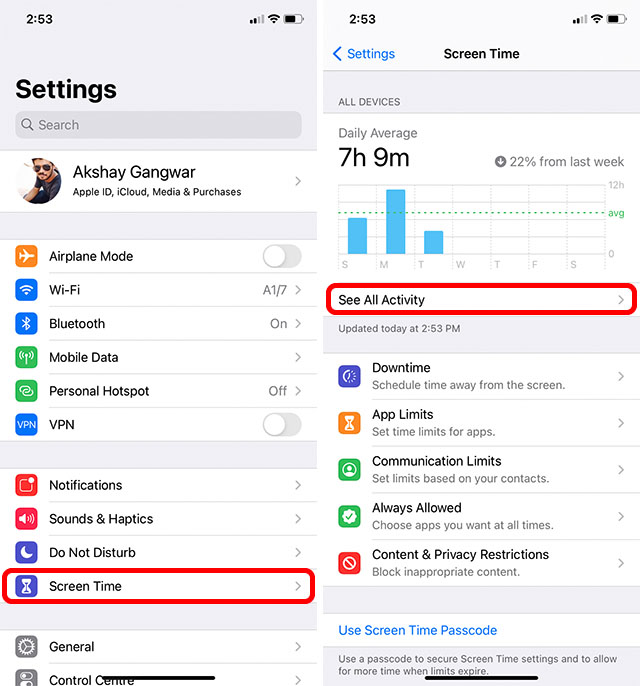
- En haut, vous verrez des options pour afficher l’activité par semaine ou les moyennes quotidiennes. Appuyez sur « Semaine ».
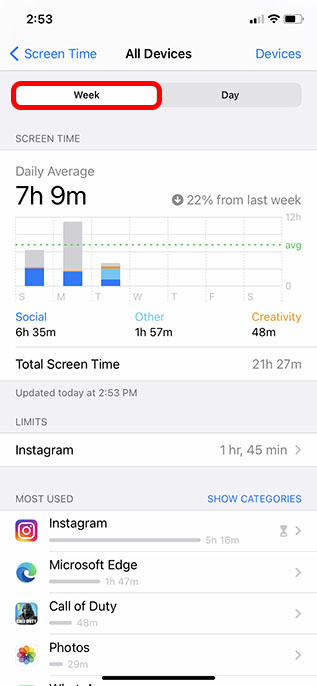
- Faites défiler jusqu’à la section de notification et appuyez sur la barre pour le jour en cours. Dans cet exemple, c’est mardi.
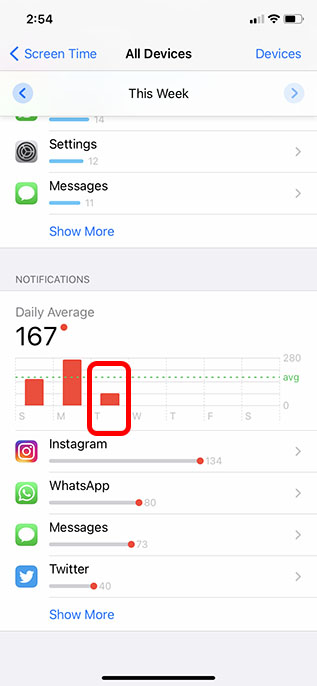
- Appuyez sur « Afficher plus », puis sur « Raccourcis ».
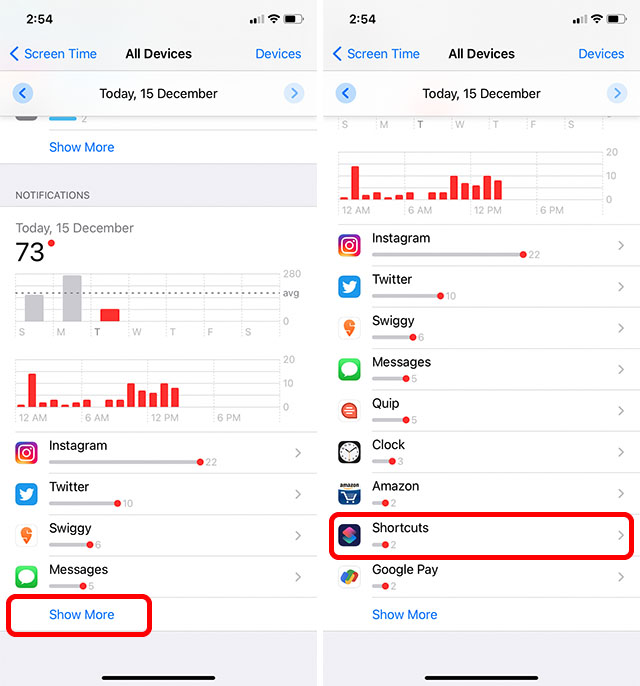
Remarque: Parfois, l’option Raccourcis n’est pas sélectionnable. Dans ce cas, revenez simplement à la vue de la semaine, puis à nouveau aux moyennes quotidiennes, et cela devrait être exploitable maintenant.
- Désactivez le bouton « Autoriser les notifications ».
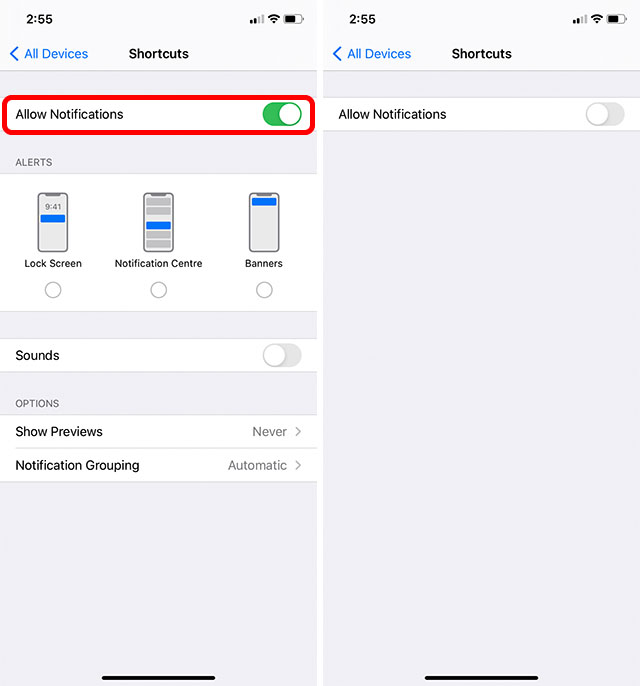
Voilà, vous pouvez maintenant exécuter n’importe laquelle de vos automatisations sur votre iPhone et vous ne verrez aucune notification de l’application Raccourcis. Cependant, gardez à l’esprit que pour le moment, cela ne supprime que les notifications pour les automatisations. Si vous utilisez les raccourcis Siri pour lancer des applications avec des icônes personnalisées, vous obtiendrez toujours une bannière vous indiquant que le raccourci a été exécuté.
Malheureusement, il n’existe actuellement aucun moyen de supprimer ou de désactiver cette notification. Espérons qu’Apple apportera d’autres modifications aux raccourcis et permettra aux utilisateurs de désactiver ces notifications également. Lorsque cela se produira (espérons-le), nous mettrons définitivement à jour cet article pour refléter le changement.
Utilisez les raccourcis Siri sans les notifications ennuyeuses
Il y a une raison pour laquelle Apple souhaite afficher des notifications lorsqu’une automatisation s’exécute. C’est pour que si une automatisation s’exécute, vous saurez ce que c’était et pourquoi cela s’est produit. C’est génial si vous testez des automatisations et que vous ne voulez pas être aveuglé par le changement soudain du fond d’écran de votre iPhone. Ou quelque chose de similaire qui peut paraître néfaste à première vue.
Cependant, il n’est pas injuste de vouloir qu’Apple nous donne la possibilité de choisir si nous voulons ou non ces notifications. Qu’est-ce que tu penses? Souhaitez-vous désactiver toutes les notifications pour les raccourcis Siri? Faites le nous savoir dans les commentaires.



![[2023] 6 façons de copier / coller du texte brut sans formatage](https://media.techtribune.net/uploads/2021/03/5-Ways-to-Copy-Paste-Plain-Text-Without-Formatting-on-Your-Computer-shutterstock-website-238x178.jpg)






